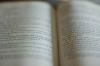Bildkredit: dusanpetkovic/iStock/GettyImages
För att infoga en pil i Excel kan du välja ett antal linjeritningsalternativ. Excel är ett inte robust grafikprogram och är främst designat för kalkylbladsapplikationer och beräkningar. Det som saknas i glamour görs många gånger om i användbara tillämpningar. Att rita pilar görs med minimalistiska Excel-ritverktyg och det tar några sekunder att skapa och placera en pil efter önskemål.
Lämplig användning av pilar
Du kan använda pilar för alla anpassade illustrativa syften men de har några vanliga användningsområden. En är att markera specifika celler i ett stort kalkylblad. Att sortera genom många celler och oändliga rader med data är tråkigt. Om du vill uppmärksamma specifika siffror eller en specifik uppsättning siffror, placera en pil som pekar på celltexten. För att verkligen dra uppmärksamhet, använd en pil och markera bakgrunden i gult eller annan dominerande färg för att dra ögat mot celltexten.
Dagens video
En annan vanlig användning av pilar är att överföra innehåll och flöde. Extra stora kalkylblad med beräkningar efter en order kan bli förvrängda och svåra att följa. Om dina beräkningar går igenom flera celler, använd pilarna för att rita banan och skapa ordning. Strategin är detsamma som att använda brödsmulor eller grafritningar för att bygga ett spår som ögat kan följa.
Infoga en pil i Excel
För att rita en pil i Excel, klicka på avsnittet "Infoga" i verktygsfältet. Klicka på "Former" för att komma åt en meny med förinställda ritalternativ. Vid det här laget måste du bestämma vilken pil som är mest lämplig för ditt kalkylblad. Du kan använda en rätlinjepil eller ett av de många böjda alternativen. Tänk på att pilar kommer att korsa celler med lätthet. Om cellerna du vill ansluta inte är på samma rad, kommer en böjd pil att navigera flera rader för att koppla ihop prickarna.
Välj din pil och klicka på ursprungspunkten. Håll ned markören och dra pilen för att korsa celler tills du når slutpunkten. Släpp markören för att släppa pilen på linjens slutpunkt. En pil med rak linje kommer att behålla en stel form även om den kan dra diagonalt. En böjd linje kommer att båga på ditt kommando.
Andra ritningsalternativ
Excel är inte begränsat till att rita pilar. Du kan välja ett antal olika former och grafik att införliva i ditt kalkylblad. Du kan lägga till textmoln, parenteser, bågar för att ansluta och markera datapunkter, cirklar, rektanglar och fria formritningar. Du kan också rita en linje i Excel med samma "Shapes"-avsnitt.